5 Komputer Windows dan Mac Penukar WAV Percuma ke FLAC
Fail WAV adalah format utama yang digunakan pada komputer Windows untuk audio mentah dan tidak terkompresi. Ia dianggap sebagai format audio tanpa kerugian yang dapat mengekalkan kualiti suara yang tinggi. Satu-satunya perkara ialah penyimpanannya agak besar. FLAC, sebaliknya, memampatkan fail audio tanpa kehilangan kualiti ketika berada dalam simpanan yang lebih kecil daripada fail tanpa kehilangan WAV.
Selain itu, FLAC mempunyai metadata fleksibel yang menawarkan sokongan kepada tag ID3, sampul album, cue sheet, dan banyak lagi. Dengan mempertimbangkan perkara ini, anda mungkin mahu menukar WAV ke FLAC. Kemudian di sini kita akan menyenaraikan penukar WAV ke FLAC terbaik yang akan dapat menyelesaikan tugas penukaran ini.
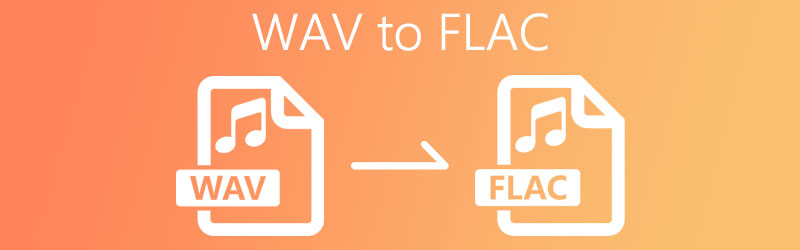

Bahagian 1. Cara Menukar WAV ke FLAC dengan Perisian
1. Penukar Video Vidmore
Pertama dalam senarai kaedah terbaik untuk menukar fail WAV anda ke FLAC adalah Penukar Video Vidmore. Ia dilengkapi dengan fitur pecutan perkakasan untuk mencapai penukaran pantas melalui bantuan grafik AMD, CPU Intel, dan sejenisnya. Tidak kira berapa lama atau besarnya ukuran audio, anda akan dapat dengan cepat mendapatkan fail yang ditukar. Selain itu, anda boleh menukar beberapa fail pada masa yang sama tanpa masalah dan masih boleh menukar fail dalam jangka masa yang sangat singkat. Terdapat juga beberapa ciri gabungan yang anda pasti dapat membantu. Katakan anda mahu mengedit video, anda boleh menggunakan penyunting video aplikasi. Sekiranya anda tertanya-tanya dan bertanya bagaimana anda boleh menukar WAV ke FLAC, berikut adalah langkah-langkah yang harus anda ikuti.
Langkah 1. Pasang aplikasi
Mula-mula, klik pada Muat turun percuma butang yang ditunjukkan di bawah untuk mendapatkan pemasang aplikasi. Pastikan memilih OS yang sesuai yang dijalankan oleh komputer anda. Boot program selepas itu.
Langkah 2. Muat naik fail WAV
Seterusnya, muatkan fail WAV yang ingin anda ubah. Untuk melakukan ini, klik Tambahan ikon di tengah antara muka dan pilih fail WAV anda. Untuk kemudahan anda, anda boleh menyeret dan menyeret fail tersebut ke antara muka aplikasi.
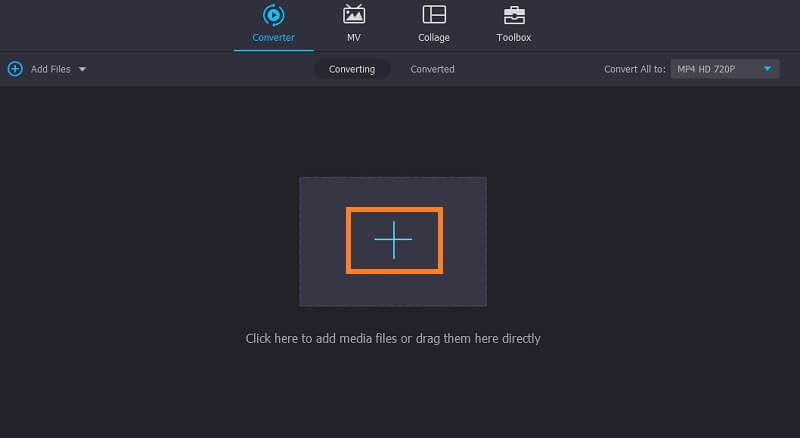
Langkah 3. Pilih FLAC sebagai format output
Selepas itu, buka Profil menu dan pilih Audio tab. Dari sini, anda akan disajikan dengan pelbagai fail audio. Di bahagian kiri, pilih FLAC format.
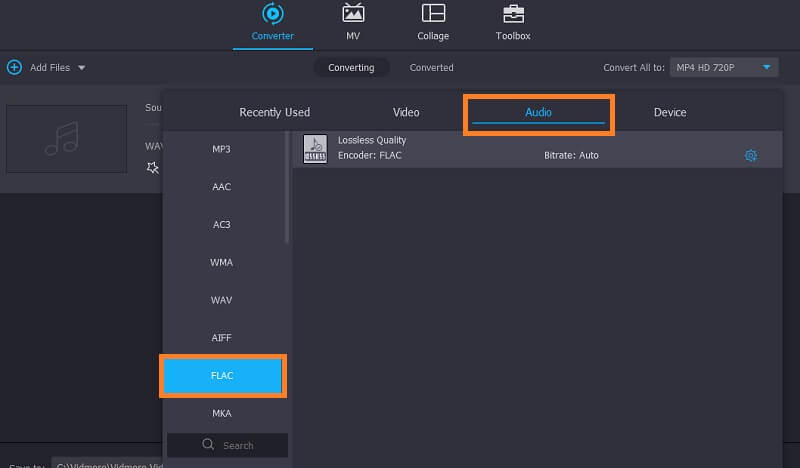
Langkah 4. Mulakan proses penukaran
Untuk memulakan proses penukaran, tekan sahaja Tukar Semua butang. Setelah selesai, anda akan melihat audio yang ditukar dalam folder yang akan muncul.
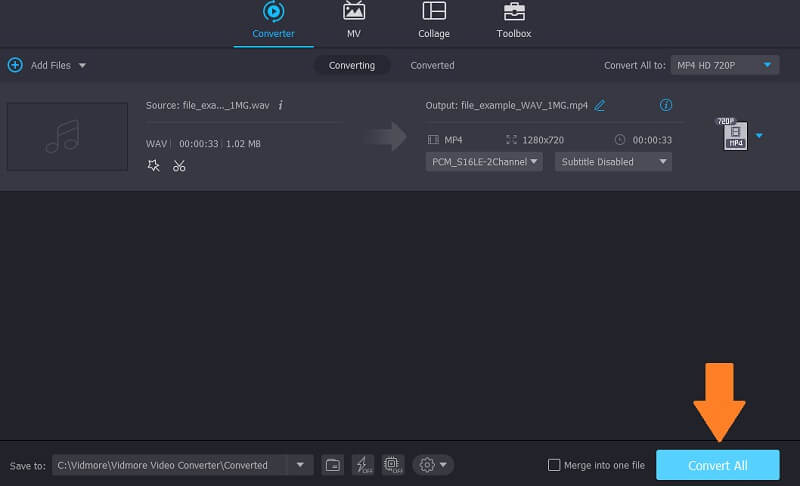
2. Penukar Audio Freemake
Aplikasi lain yang boleh anda gunakan untuk keperluan penukaran ini ialah Freemake Audio Converter. Ia menawarkan sokongan kepada format fail audio biasa seperti WAV, WMA, FLAC, M4R, M4A, OGG, dan banyak lagi. Selain itu, anda juga boleh mengubah kualiti fail yang ditukar mengikut keinginan anda. Malangnya, aplikasi ini hanya tersedia dalam sistem Windows. Walaupun begitu, mari kita lihat bagaimana anda boleh menukar WAV ke FLAC menggunakan alat ini.
Langkah 1. Muat turun dan pasang Freemake Audio Converter pada PC desktop anda dan lancarkannya.
Langkah 2. Klik Audio butang di sudut kiri atas untuk memuat naik fail WAV anda.
Langkah 3. Sekarang, klik ke FLAC butang di bar menu bawah. Sebelum penukaran bermula, anda boleh menyesuaikan beberapa output berkualiti mengikut keperluan anda.
Langkah 4. Tetapkan folder fail ke tempat anda ingin menyimpan fail dan tekan butang Convert. Proses penukaran harus dimulakan selepas itu.
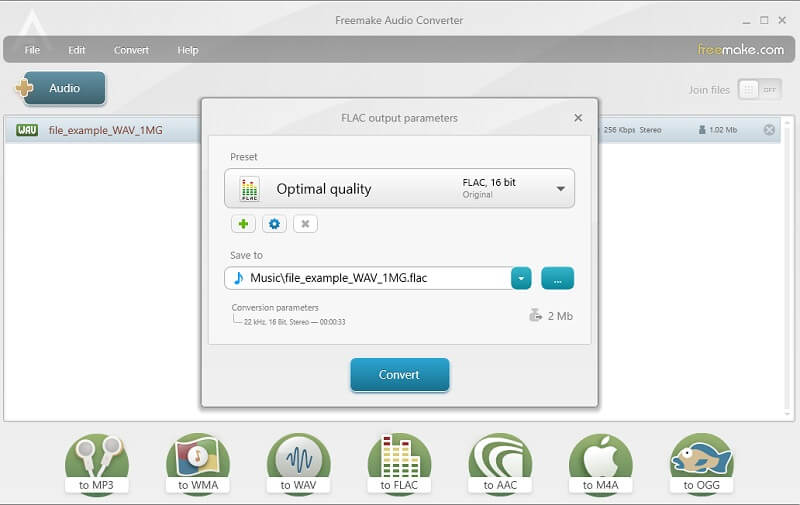
3. FFmpeg
Kaedah lain yang boleh anda gunakan untuk tugas penukaran ini adalah FFmpeg. Ini membantu anda menukar fail media dengan cepat termasuk audio yang membolehkan anda menukar WAV ke FLAC dengan sangat mudah. Perhatikan bahawa ini bukan penukar biasa anda kerana ia menggunakan alat baris perintah dalam melaksanakan operasi. Oleh itu, ramai pengguna lebih suka menggunakannya sebagai cara menukar WAV ke FLAC di Linux. Untuk menggunakan FFmpeg untuk menukar WAV ke FLAC, anda boleh merujuk kepada langkah-langkah di bawah.
Langkah 1. Dapatkan pemasang aplikasi. Pasang program ke sistem komputer anda selepas itu.
Langkah 2. Sekarang buka Arahan prompt dan jalankan FFmpeg untuk mengesahkan sama ada program berjaya dipasang.
Langkah 3. Setelah mengesahkan aplikasinya, arahkan ke folder di mana fail WAV anda berada menggunakan CMD. Kemudian taipkan arahan ini ffmpeg -i input.wav output.flac dan memukul Masukkan kunci. Anda juga boleh menggunakan prosedur yang sama untuk menukar WAV ke FLAC di Ubuntu Linux.
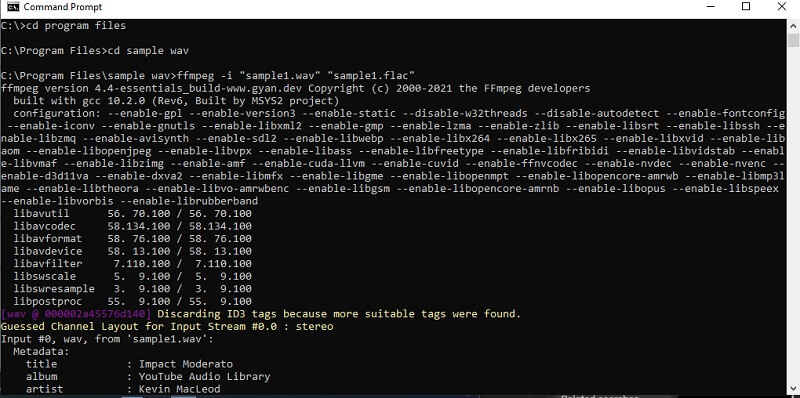
Bahagian 2. Cara Menukar WAV ke FLAC Dalam Talian
Pada masa yang anda tidak mahu memasang program penukaran audio. Hasilnya, anda boleh memilih penyelesaian dalam talian. Di sini kita akan membincangkan beberapa program yang membolehkan anda menukar dari laman web secara langsung.
1. Penukar Video Percuma Vidmore
Salah satu penukar WAV ke FLAC terbaik dalam talian adalah Penukar Video Percuma Vidmore. Aplikasi dalam talian ini membolehkan anda menukar audio / video ke format yang anda inginkan. Apa yang menakjubkan mengenai alat ini ialah ia membolehkan anda menukar dua atau lebih fail audio berturut-turut. Anda juga tidak perlu memasang apa-apa atau mendaftar sebelum anda dapat menggunakannya. Dengan syarat anda mempunyai sambungan internet dan penyemak imbas yang stabil, anda boleh pergi. Untuk meneroka lebih lanjut, langkah di bawah akan membantu anda menavigasi alat.
Langkah 1. Lawati laman web aplikasi dan kemudian pasang pelancarnya pada sistem komputer anda.
Langkah 2. Untuk memuat fail, klik Tambahkan fail untuk ditukar di antara muka utama dan ia akan membuka penjelajah fail anda. Pilih fail sasaran anda dari folder.
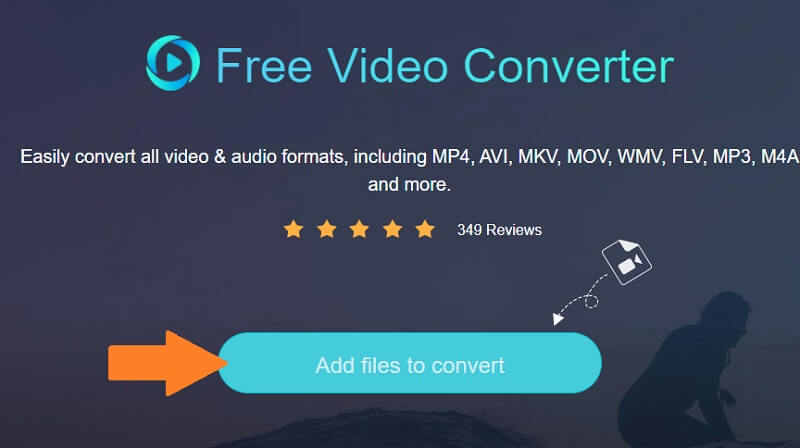
Langkah 3. Klik pada ikon muzik di bahagian kanan bawah dan tandakan FLAC.
Langkah 4. Sekarang, tekan Tukarkan butang untuk memilih folder output dan memulakan proses penukaran.
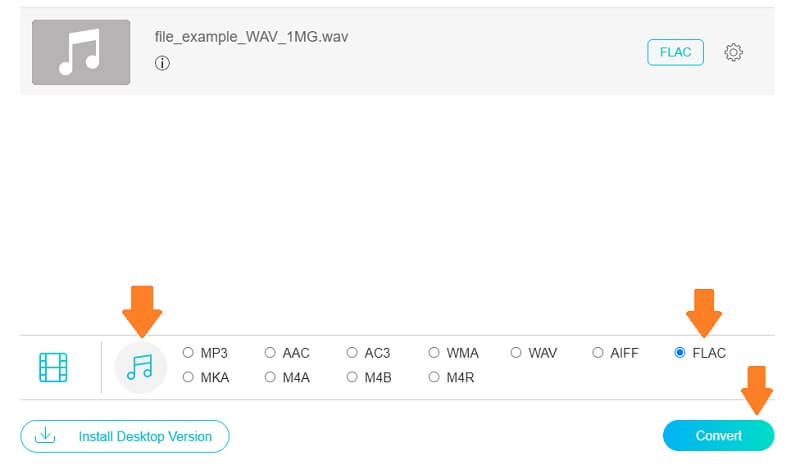
2. FailZigZag
Program lain yang tidak memerlukan pemasangan adalah FileZigZag. Selain menukar fail media, ini juga berfungsi sebagai penukar gambar, arkib, halaman web, dokumen, dan banyak lagi. Tidak perlu dikatakan, ini adalah penukar fleksibel yang boleh anda gunakan untuk hampir semua fail atau dokumen. Untuk menggunakan penukar WAV ke FLAC ini dalam talian, panduan di bawah akan membantu anda.
Langkah 1. Lancarkan FileZigZag menggunakan penyemak imbas apa pun untuk mencapai halaman utama.
Langkah 2. Dari sana, seret dan lepas fail WAV yang ingin anda tukar.
Langkah 3. Menetapkan Format Sasaran ke FLAC dan kemudian tekan butang Mula Menukar.
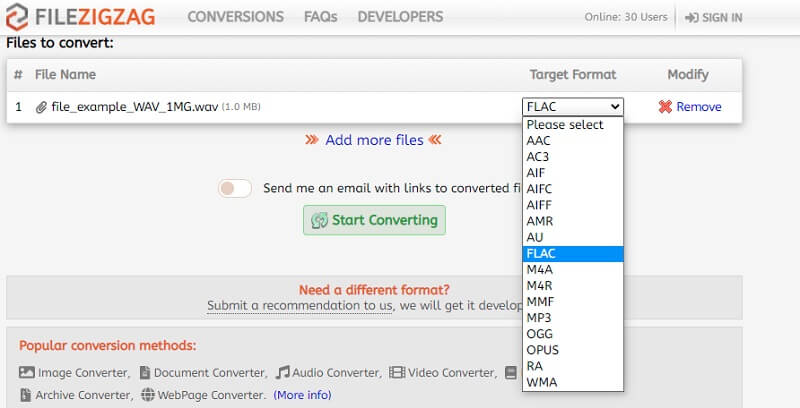
Bahagian 3. Soalan Lazim WAV to FLAC
Bagaimana cara menukar WAV ke FLAC pada EAC atau Salinan Audio Tepat?
EAC adalah aplikasi perisian yang perlu anda muat turun untuk menukar WAV ke FLAC. Ini sangat sesuai untuk mereka yang ingin merobek audio dari CD di mana salinan fail audio ada di WAV. Maka anda hanya perlu meletakkan tanda semak pada FLAC untuk menyelesaikannya.
Bagaimana cara menukar WAV ke FLAC di Linux?
Anda mungkin menggunakan FFmpeg untuk membantu anda menukar fail WAV anda ke FLAC di Linux. Namun, jika anda tidak menggunakan operasi berdasarkan teks, anda mungkin menggunakan beberapa aplikasi GUI seperti Fre: ac.
Adakah penukar dalam talian selamat?
Tidak ada yang perlu dirisaukan mengenai penukar dalam talian. Ia hanya akan mencurigakan setelah meminta maklumat peribadi atau akaun bank anda.
Kesimpulannya
Kini anda dapat menikmati fail WAV anda dengan kualiti setinggi mungkin sambil mengekalkan keperluan ruang penyimpanan yang agak kecil. Ini dilakukan melalui pertolongan Penukar WAV ke FLAC yang disebut di atas. Oleh itu, jika anda mencari satu, terdapat banyak program yang boleh anda gunakan. Disajikan dalam kandungan ini adalah beberapa pilihan yang paling berkesan.
WAV & FLAC


